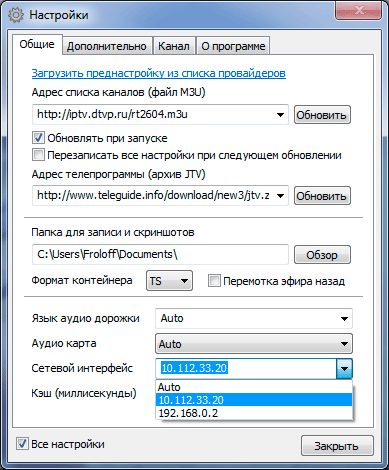настраиваем за 5 минут по простой пошаговой инструкции с плейлистом
Плеер Kodi — один из самых простых и удобных среди оснащённых функцией просмотра IPTV — телевидения по интернет протоколу. Вместо того, чтобы транслировать передачи по определенному расписанию, IPTV использует систему «видео по запросу» (VOD). То есть вы сможете смотреть телеканалы и фильмы в любой момент бесплатно.
За всем этим стоит сложная сетевая архитектура, в том числе множество транскодирования от традиционных аналоговых сигналов к IP-дружественным (IP-native). Но для нас все это не так важно, поэтому сразу перейдем к главному — закачке, установке и настройке IPTV.
Содержание
- Где и как скачать
- Настройка при первом запуске
- Настраиваем IPTV на Kodi
Где и как скачать
Проигрыватель Kodi 18 устанавливается на платформы под управлением Linux, OS X (Snow Leopard, Leopard, Tiger, Apple TV), Apple iOS, Windows, Android и Raspberry Pi.
Для Смарт ТВ:
- Samsung — через приложение Samsung Apps;
- LG — через приложение LG Content Store;
- Philips — через приложение App Gallary;
Для ПК: скачать приложение лучше всего с официального сайта — https://kodi. tv/download
tv/download
Для телевизоров и приставок на Андроид, смартфонов: через Play Market (Android) и App Store (iOS).
Для нормальной работы плеера важно иметь скорость соединения не менее 10, а лучше более 50 мбит/с. Если ваш провайдер грешит нестабильной работой, имеет смысл присмотреться к другим доступным поставщикам интернета.
Проверить, к кому можно подключиться и по каким тарифам, можно за 2 минуты с помощью сервиса provayder.net.
Для этого:
- Выберите свой город.
- Укажите желаемые параметры.
- Ознакомьтесь со всеми доступными предложениями и выберите самый подходящий.
Настройка при первом запуске
Устанавливаем русский язык. Для этого перейдите в Настройки (шестеренка) — Interface Settings — Regional. Нажмите на стройку «Language» и в выпадающем списке выберите «Russian». Дождитесь окончания установки.
Настраиваем IPTV на Kodi
Для настройки IPTV в Kodi нужно выполнить 6 основных + 3 дополнительных шага:
- В левом меню выберите пункт «ТВ».

- Перед вами предостережение о том, что функции PVR не настроены. Нажмите на пункт «Вход в браузер дополнений».
- В открывшемся окне найдите и выберите пункт «PVR IPTV Simple Client».
- Внизу экрана нажмите на кнопку «Установить»и дождитесь окончания загрузки.
- Вновь кликните на строку «PVR IPTV Simple Client» и в открывшемся окне выберите пункт «Настроить».
- В строке «Ссылка на M3U» нужно добавить URL плейлиста. Если у вас уже есть рабочий m3u — вставляйте свой. После этого, чтобы все заработало, перезапустите Kodi.
Вот и все, можно начать просмотр каналов, перейдя в главном меню на вкладку «ТВ». Но настоятельно рекомендую добавить последний штрих — логотипы каналов и программу передач. Будет работать не на всех каналах, но это лучше, чем ничего.
- Перейдите в «Дополнения — Мои дополнения — Клиенты PVR — PVR IPTV Simple Client», а затем нажмите на пункт «Настроить», как вы это делали в предыдущем шаге.
- Выберите «Установки EPG», а затем в строке «Ссылка на XMLTV» введите адрес, предоставленный вашим провайдером или воспользуйтесь нашим: prodigtv.
 ru/download/xmltv.xml.gz
ru/download/xmltv.xml.gz - Перезапустите программу и зайдите в раздел «ТВ» — теперь каналы получили интерактивное описание и тайминги.
Выберите интересующую вас передачу и наслаждайтесь просмотром!
Вам понравился Kodi?
Норм!Отстой!
Если вы предпочитаете изучить эту инструкцию в видеоформате — пожалуйста)
Следующая
Программное обеспечениеЗагрузка, установка и настройка IP-TV Player на ПК
Настроить IP-телевидение на телевизоре Sony Smart TV
Просмотр IPTV на телевизорах Sony Smart TV доступен с помощью приложений ViNTERA.TV или SS IPTV
Информация по настройке IPTV на телевизорах Sony AndroidTV находится на странице IP-TV для Android устройств
Приложение ViNTERA.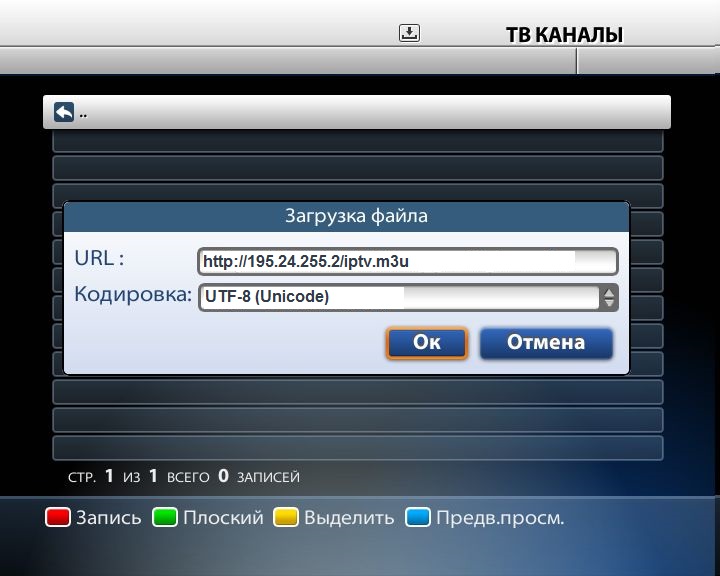 TV
TV
Для установки приложения ViNTERA.TV сделайте следующее:
- Скачайте и установите данный плеер на своё устройство через OperaTV Store.
- Запустите приложение.
- Выберите интересующую вас вкладку со списком каналов для просмотра.
- Вкладка ТВ ПРОВАЙДЕРА будет содержать в себе список каналов от нашей компании.
Инструкции по установке приложения от разработчика можно прочесть здесь.
Плейлист доступный для приложения ViNERA.TV здесь.
Функции кнопок на пульте телевизора для данного приложения:
1-ое нажатие — Воспроизведение в малом экране; 2-ое нажатие – Воспроизведение в полном экране, и.т.д.
Кнопки верх/вниз на центральной большой клавише переключают ТВ-каналы в режиме малого экрана.
Кнопки влево/вправо переключают последовательно разделы верхнего меню: «Интернет ТВ», «ТВ провайдера», «Избранное», «Настройки».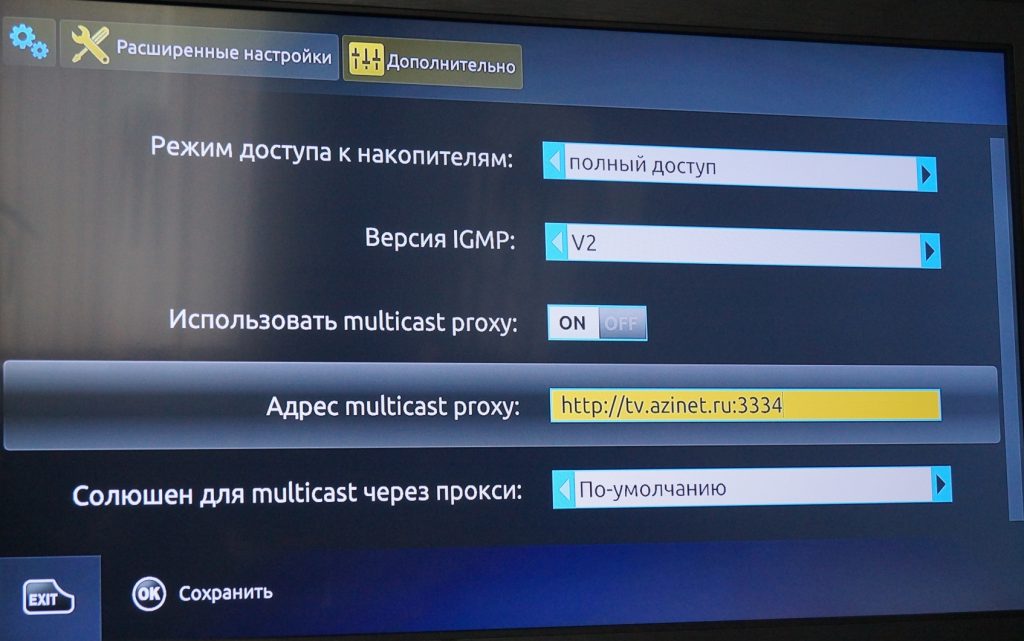
Последовательное нажатие зеленой кнопки переключает размеры экрана 4:3/14:9/16:9.
Нажатие жёлтой кнопки добавляет ТВ-канал в «Избранное», если Вы находитесь в разделе «Интернет ТВ», или удаляет ТВ-канал, если Вы находитесь в разделе «Избранное».
Нажатие синей кнопки включает или выключает режим 3D из полноэкранного режима, если ТВ-канал вещает в режиме 3D.
Нажатие красной кнопки включает программу передач ТВ-канала, если рядом с ним стоит красный значок EPG.
Back или Return– Нажатие кнопки возвращает в предыдущий экран приложения или выходит из приложения.
Приложение SS IPTV (Simple Smart IPTV)
На сегодняшний день на телевизорах на платформе Sony Smart TV приложение находится на стадии бета-тестирования, поэтому работа отдельных его функций или всего приложения в целом не гарантирована. Приведенный ниже метод позволяет запускать приложение автоматически, на телевизорах от 2013 года выпуска (серии: A, B и C).
Перевод телевизора в расширенный режим (Hotel/Pro mode)
- Включите телевизор
- Выключите телевизор с помощью стандартного пульта дистанционного управления
- Нажмите кнопку i+ / Display (в зависимости от версии пульта ДУ)
- Нажмите кнопку Mute
- Нажмите кнопку увеличения громкости Vol+
- Включите телевизор.
 Должна появиться надпись: Hotel/Pro mode settings in progress
Должна появиться надпись: Hotel/Pro mode settings in progress
Автоматический запуск приложения SS IPTV по ссылке
- В меню расширенного режима телевизора задайте для Startup Application URI значение http://app.ss-iptv.com
- Включите опцию Startup Application
- В настройках расширенного режима переведите приложение в отельный режим: Hotel mode = on
Автоматический запуск приложения SS IPTV с флэшки
- В настройках расширенного режима ТВ переведите приложение в отельный режим: Hotel mode = on
- Скачайте архив самого приложения по этой ссылке
- Извлеките всё содержимое в корень USB-флэшки. В результате в корневом каталоге должна появиться папка sony. Флэшка должна быть отформатирована только в FAT32!
- Вставьте флэшку в телевизор и включите его.
 Если всё сделано верно, то приложение запустится автоматически, когда в порт USB телевизора вставлена флэшка.
Если всё сделано верно, то приложение запустится автоматически, когда в порт USB телевизора вставлена флэшка.
Возврат в Hotel/Pro mode после установки «Hotel mode = on»
- Нажмите кнопку i+ или Display (в зависимости от модели ТВ-пульта)
- Нажмите кнопку Mute
- Нажмите кнопку уменьшения громкости Vol-
- Нажмите кнопку Home
Переход в обычный режим (отключение Hotel/Pro mode)
- Включите телевизор
- Выключите телевизор с помощью стандартного пульта ДУ
- Нажмите кнопку i+ / Display (в зависимости от модели телевизора и ИК-пульта)
- Нажмите кнопку Mute
- Нажмите кнопку уменьшения громкости Vol-
- Включите телевизор
Загрузка плейлиста:
- Откройте Настройки главного экрана
- Войдите в раздел Контент экрана настроек
- Выберите подраздел Внешние плейлисты и нажмите кнопку Добавить
- Введите желаемое имя плейлиста и ссылку на него http://user.
 sys-s.ru/manual/iptv.m3u в соответствующих полях
sys-s.ru/manual/iptv.m3u в соответствующих полях - Нажмите кнопку Сохранить
Имя плейлиста появится на главном экране приложения. Каналы плейлиста отобразятся на панели каналов с логотипами.
Информация о доступном плейлисте IPTV для данного приложения находится на этой странице.
Внимание! Если у Вас ТВ-каналы в приложениях отображаются, но не воспроизводятся, то Вам нужно:
- в настройках роутера включить UDP Proxy (поставить галочку)
- посмотреть в настройках роутера IP-адрес роутера и номер порта в настройках UDP Proxy роутера (или внести значение номера порта самим, если там указано значение 0, например, 1234)
- на устройстве, или в приложении в настройках UDP Proxy ввести эти данные (IP-адрес роутера и номер порта UDP Proxy роутера).
После этих действий открытые ТВ-каналы должны воспроизводиться.
Имейте в виду, что не на всех моделях Wi-Fi маршрутизаторов имеется возможность настроек UDP Proxy. Инструкции по настройке UDP Proxy можно прочитать на странице IP-TV и UDP Proxy, UDP-to-HTTP
Инструкции по настройке UDP Proxy можно прочитать на странице IP-TV и UDP Proxy, UDP-to-HTTP
Это важно:
- Список роутеров (маршрутизаторов), поддерживающих передачу IPTV по протоколу UDP и IGMP (multicast) v.2/v.3 находится здесь.
- Перед установкой и настройкой приложений обязательно удостоверьтесь, поддерживают ли ваши устройства (Wi-Fi роутер и телевизор) сетевой протокол UDP и IGMP (multicast) в технических характеристиках, или непосредственно на сайте производителя.
- В некоторых моделях Smart TV имеются встроенные модули Wi-Fi, которые могут не поддерживать приём потоков multicast, поэтому лучше всего использовать проводное подключение телевизора к роутеру.
Если ваш Smart TV не поддерживает просмотр IPTV, то лучшим решением будет приобретение медиацентра Eltex, который можно подключить абсолютно к любому телевизору. Подробности смотрите здесь:
- IP-TV приставки
- Приставка к TV Eltex NV-501
- Приставка к TV Eltex NV-102
В качестве альтернативы мы можем предложить вам услугу просмотра Интерактивного телевидения. Подробности смотрите на страницах:
Подробности смотрите на страницах:
- Интерактивное ТВ
- Настройка ТВ на Sony
Помощь по настройке ip-телевидения на телевизорах Sony можно найти здесь.
Как настроить маршрутизаторы Wi-Fi для поддержки службы IPTV на маршрутизаторах Wi-Fi (новый логотип) э C4 , Лучник C5200, Лучник AX53, Лучник C5, Лучник AX10, Лучник C2, Лучник AX51, Лучник AX96, Лучник A2200, Лучник C6U, TL-WR1043N(V5), Лучник C80, Лучник AXE95, Лучник C8, Лучник AX10000, Лучник C 3150 , Лучник C9, Лучник AX50, Лучник C6, Лучник C7, Лучник AX90, Лучник AX6000, Лучник C5400X, Лучник C25, Лучник C24, Лучник A20, Лучник A64, Лучник C60, Лучник C2600, Лучник A1200, Лучник C21, Лучник C20, Лучник C64, Лучник AX1800, Лучник AX206, Лучник C59 , Арчер С58 , Лучник AX4200, Лучник C3200, Лучник C900, Лучник A2, Лучник AX75, Лучник AX4400, Лучник C3000, Лучник AX73, Лучник C50, Лучник A10, Лучник A54, Лучник AX4800, Лучник C50, Лучник C1900, Лучник C55, Лучник C54, Лучник A2300 , Лучник AXE75 , Лучник A6 , Лучник A7 , Лучник AX72 , Лучник AXE200 Omni , Лучник A5 , Лучник GX90, Лучник A8, Лучник A9, Лучник AX68, Лучник C2300, Лучник AX5300, Лучник AX23, Лучник AX20, Лучник C3150 V2, Лучник C4000, Лучник AX21, Лучник A3000, Лучник C2700, Лучник AXE300, Лучник AX150 0 , Лучник C90 , Лучник AX60 , Archer AX11000 , Archer AX3200 , Archer AX3000
Я хочу:
Настроить настройку IPTV, чтобы включить Интернет/IPTV/Телефонную услугу, предоставляемую моим интернет-провайдером (ISP).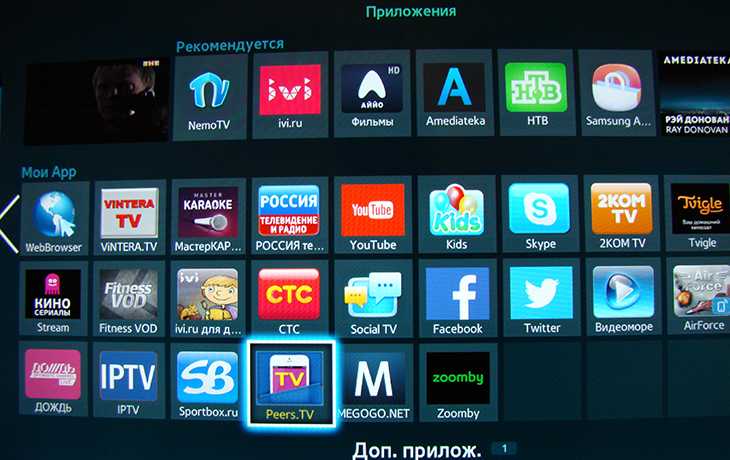
Как мне это сделать?
1. Войдите в веб-интерфейс маршрутизатора. Если вы не знаете, как это сделать, обратитесь к пункту 9.0007
Как войти в веб-утилиту (страницу управления) беспроводного маршрутизатора TP-Link?
2. Перейдите к Дополнительно > Сеть > IPTV .
3. Если ваш интернет-провайдер предоставляет сетевые услуги на основе технологии IGMP, например, British Telecom (BT) и Talk Talk в Великобритании:
1) Установите флажок IGMP Proxy и выберите IGMP Version , либо V2 или V3, как того требует ваш интернет-провайдер.
2) Нажмите Сохранить .
3) После настройки IGMP-прокси IPTV теперь может работать за вашим роутером. Вы можете подключить приставку к любому Ethernet-порту маршрутизатора.
Если IGMP не является технологией, используемой вашим интернет-провайдером для предоставления услуг IPTV:
1) Отметьте Включить IPTV .
2) Выберите соответствующий режим в соответствии с вашим интернет-провайдером.
• Выберите Bridge , если вашего интернет-провайдера нет в списке и другие параметры не требуются.
• Выберите Custom , если вашего интернет-провайдера нет в списке, но он предоставляет необходимые параметры.
3) После выбора режима задаются необходимые параметры, в том числе порт LAN для подключения IPTV. Если нет, выберите тип LAN, чтобы определить, какой порт используется для поддержки службы IPTV.
4) Нажмите Сохранить .
5) Подключите приставку к соответствующему порту LAN, который заранее определен или указан на шаге 3.
Готово! Настройка IPTV завершена! Возможно, вам потребуется настроить телевизионную приставку, прежде чем наслаждаться просмотром телевизора.
Советы:
Qos и IPTV нельзя включать одновременно.
Чтобы узнать больше о каждой функции и конфигурации, перейдите в Центр загрузки , чтобы загрузить руководство для вашего продукта.
Полезен ли этот FAQ?
Ваш отзыв помогает улучшить этот сайт.
Что вас беспокоит в этой статье?
- Неудовлетворен продуктом
- Слишком сложно
- Запутанное название
- ко мне не относится
- Слишком расплывчато
- Другое
Мы будем рады вашим отзывам. Пожалуйста, сообщите нам, как мы можем улучшить этот контент.
Спасибо
Мы ценим ваши отзывы.
Нажмите здесь, чтобы связаться со службой технической поддержки TP-Link.
Учебники по IPTV — Как установить подписку на IPTV
Мы создали пошаговые руководства по IPTV, которые помогут вам установить подписку на IPTV на предпочитаемых вами устройствах
Наша подписка на IPTV действует на любом устройстве, поддерживающем формулу или порталы m3u , такие как мультимедийные программы VLC или простое телевидение или Kodi для ПК, мобильных устройств, Smart tv, MAG box, Dreamlink и т. д., поэтому мы создали руководство для каждого устройства, чтобы упростить вам установку подписки на вашем собственном устройстве.
д., поэтому мы создали руководство для каждого устройства, чтобы упростить вам установку подписки на вашем собственном устройстве.
Щелкните любое устройство/приложение, чтобы перейти непосредственно к нему.
Smart TV (Samsung и LG)
Windows (приложение)
MAC OS X (приложение)
Amazon Fire Stick BOX/TV
Android (телефоны/коробка)
Apple (Apple TV/iPhone/iPad)
KODI версии 16 и ниже
MAG BOX (все модели)
Enigma2 / Dreambox / Ву+
Дримлинк Т1/Т1+/Т2/Т6
Apple (Apple TV/iPhone/iPad)
Коробка Авов/формулер
Smart TV (Samsung и LG)
Инструкции по настройке Samsung/LG Smart TV.
Служба IPTVGrand.com использует приложение медиаконтроллера под названием « Smart IPTV », это приложение можно использовать бесплатно в течение нескольких дней,
ТОЛЬКО 3 шага
1 – Перейти к Самсунг или LG Smart TV магазин приложений экран и найдите приложение «Smart IPTV » со следующим логотипом. . Если приложение не отображается на главном экране, возможно, вам придется искать его в разделе «Все приложения» или «Обновления».
. Если приложение не отображается на главном экране, возможно, вам придется искать его в разделе «Все приложения» или «Обновления».
2 – Запустите приложение « Smart IPTV » и запишите « MAC-адрес », который отображается на экране.
Теперь вы можете увидеть свой MAC-адрес в правой части экрана
3 – Отправьте нам MAC-адрес вашего телевизора, используя следующую форму, чтобы активировать подписку на IPTV автоматически после оплаты Smart TV )
[]
клавиатура_стрелка_влево Предыдущая
Следующая клавиатура_стрелка_вправо
ПК/Windows( IPTVGrand 9000 4 Программное обеспечение )
- Загрузите наше приложение ( URL-адрес для скачивания ) (обновлено 11.05.2023 )
- Открыть приложение
- Заполните форму данными для входа, именем, именем пользователя, паролем, URL-адресом.

- Подождите, пока загрузятся все каналы (это может занять некоторое время) Выберите канал и наслаждайтесь шоу
ПК/MAC OS X (программное обеспечение IPTVGrand )
- Загрузите наше приложение (ссылка для скачивания) (обновлено 11.05.2021)
- Открыть приложение
- Заполните форму данными для входа, именем, именем пользователя, паролем, URL-адресом.
- Подождите, пока загрузятся все каналы (это может занять некоторое время) Выберите канал и наслаждайтесь шоу
Apple ( Apple TV / iPhone / iPad )
Использование IPTV-Smarters Player Step
- Скачать IPTV-Smarters Player из AppStore
- Заполните форму данными для входа, именем, именем пользователя, паролем, URL-адресом.
- Теперь вы можете наслаждаться нашим плейлистом IPTV
Использование GSE SMART IPTV PRO
- Загрузить GSE SMART IPTV PRO
- Перейдите в приложение и нажмите « Принять » правило EULA
- Нажмите « Настройка » в левом верхнем углу
- Найдите и щелкните меню « Remote Playlists »
- Нажмите кнопку «+», чтобы добавить провайдера IPTV 6- Нажмите «9».
 0003 Добавить URL-адрес M3U ’ Выберите канал и наслаждайтесь шоу
0003 Добавить URL-адрес M3U ’ Выберите канал и наслаждайтесь шоу
Android TV (My TV Pro) рекомендуется
доступны все опции (EPG + CATCH UP)
- Перейти к Загрузчик или Интернет 9 0098
- Введите следующий URL-адрес точно так, как показано здесь: https://iptvgrand.com/iptv.apk и нажмите OK.
- После установки просто введите свое имя пользователя и пароль и наслаждайтесь просмотром всех каналов С последними VOD (фильмы и сериалы) Обновляется каждую неделю
Android (смартфоны / Android Box)
- Перейти к Загрузчик или Интернет
- Введите следующий URL-адрес точно так, как показано здесь: https://iptvgrand.com/iptv.apk и нажмите OK.
- После установки просто введите имя пользователя и пароль и наслаждайтесь просмотром всех каналов с последними VOD (фильмы и сериалы) Обновляется каждую неделю
KODI версии 16 и ниже
- Открыть Коди
- Выберите СИСТЕМУ
- Выберите TV (или Live TV, если у вас версия ниже 15.
 2 и если вы планируете обновить)
2 и если вы планируете обновить) - Выберите Общие
- Выберите «Включено». Теперь вы увидите всплывающее окно с сообщением о том, что у вас нет включенного клиента PVR.
- Выберите ОК
- Прокрутите вниз и выберите PVR IPTV Simple Client
- Выберите Включить
- Выберите Настроить
- В общем выберите M3U PlayList URL
- Добавьте URL-адрес M3U в раздел адреса
- Выберите ОК
- Еще раз нажмите OK
- Перезагрузка Коди
- Теперь на главном экране вы должны увидеть ТВ (или Live TV, если используете более старую версию Kodi).
- Откройте его, чтобы увидеть список каналов в прямом эфире
.
Firestick/Fire TV, Android
В этом руководстве показано, как установить Smarters IPTVGrand на устройства Firestick, Android и iOS. IPTV Point Smarters — это проигрыватель IPTV, который работает практически на всех мыслимых устройствах. Одна из основных причин, по которой это приложение приобрело такую большую популярность, связана с тем, что оно совместимо с мобильными устройствами iOS и Android. Это означает, что вы можете транслировать прямые телетрансляции, где бы вы ни находились!
Это означает, что вы можете транслировать прямые телетрансляции, где бы вы ни находились!
В приведенном ниже руководстве показано, как установить IPTV Smarters на несколько устройств.
1 – В главном меню прокрутите, чтобы навести курсор на Настройки
2 – Нажмите My Fire TV.
3 – Выберите «Параметры разработчика».
4 – Нажмите Приложения из неизвестных источников.
5 – Выберите «Включить».
6 – Вернитесь на главный экран и наведите указатель мыши на значок поиска.
7 – Введите Загрузчик .
8 – Выберите приложение Downloader.
9 . Нажмите «Загрузить», затем «Открыть».
10 – Введите следующий URL-адрес точно так, как показано здесь: https://iptvgrand.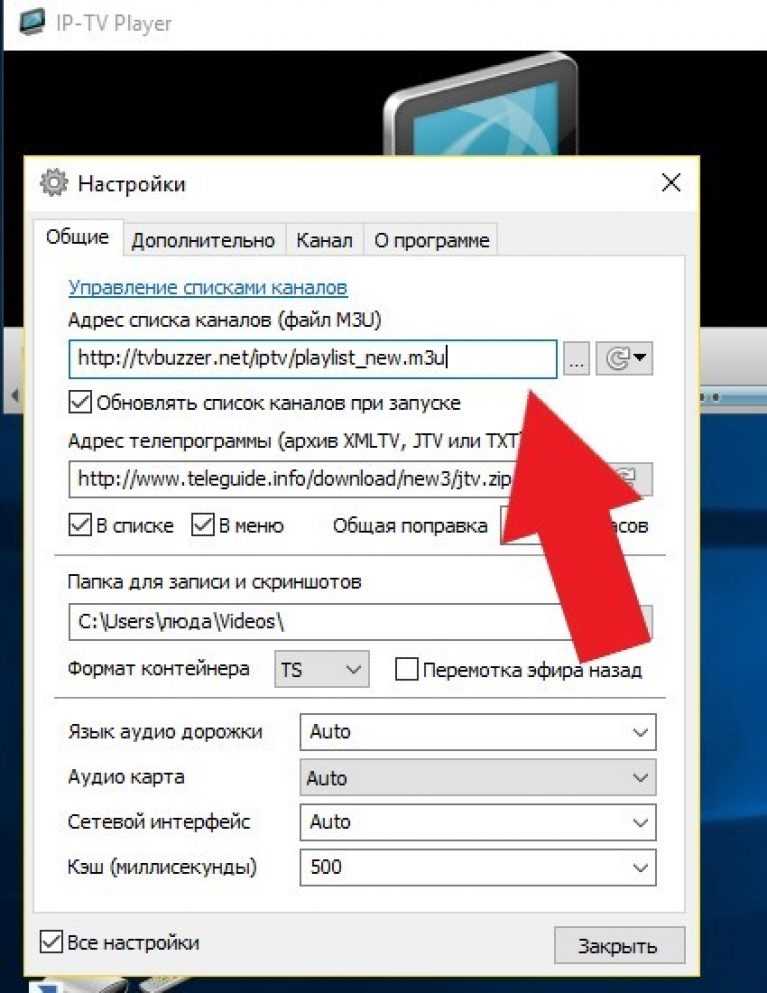 com/iptv.apk и нажмите «Перейти». .
com/iptv.apk и нажмите «Перейти». .
11 – Дождитесь загрузки файла и нажмите «Установить» ..
12 . Вернитесь на главный экран устройства и в разделе «Ваши приложения и каналы» нажмите «Просмотреть все» .
13 . Настройка IPTV Point Smarters.
- Выберите вход с помощью Xtream Codes API или введите ИМЯ ПОЛЬЗОВАТЕЛЯ и ПАРОЛЬ, которые вы получили в своих электронных письмах после подписки
MAG «все модели »
Подключите MAG DEVICE к телевизору и Интернету. Затем сделайте следующее
- Перейдите: Настройки—> Системные настройки—> Серверы—>Порталы
- Установить портал 1: IPTVGrand
- Установить URL-адрес портала 1 (см. ваш адрес электронной почты)
- Set Portal 2 Name оставить это поле пустым добавить только это Если вы заказываете вторую подписку
- Установить URL-адрес портала 2 оставить это поле пустым добавить только это Если вы заказываете вторую подписку
- Сохранить все
- Перезагрузить устройство
- После перезагрузки бокса подождите, пока на экране телевизора не появятся каналы.

Enigma2 / Dreambox / Vu+
- 1Перейдите к Enigma2 и получите свой IP-адрес. Перейдите в «Настройки»/«Настройка/Система».
- Перейдите на свой ПК с Windows и загрузите программное обеспечение Putty. URL-адрес Putty dURLload https://the.earth.li/~sgtatham/putty/latest/x86/putty.exe
- Откройте Putty, добавьте, следуйте этим шагам Добавьте свой IP-адрес вашей Enigma (тот же IP, что и в шаге 1) Порт 23 Тип подключения Telenet Нажмите на кнопку «Открыть»
- Логин и пароль по умолчанию — root
- Скопируйте строку URL (вы получите ее после покупки подписки)
- Используйте ПРАВУЮ КНОПКУ МЫШИ после того, как вы введете свою строку, нажмите ENTER
- Введите reboot и ваше устройство перезагрузится Теперь вы найдете папку IPTV, все каналы IPTV находятся внутри вашей папки IPTV
Dreamlink T1 / T1+ / T2 / T6
В этом руководстве приведены простые инструкции по настройке Dreamlink T1, T1+, T2, T6.
- Получение MAC-адреса с устройства:
- Дайте приставке загрузиться.
- Завершите все обновления, которые он может найти.
- Вы попадете в «Меню сервера».
- Нажмите кнопку «Выход» на пульте дистанционного управления и нажмите «ОК».
- Это приведет вас к главному экрану DOL, «MAC-адрес» находится в верхнем правом углу
- Инструкции по установке Dreamlink T1, T1+, T2, T6:
- В Dreamlink On Line (DOL) перейдите в «Настройки».
- Нажмите «Зеленую» кнопку на пульте дистанционного управления, чтобы вызвать опцию «Редактировать».
- Введите «Имя портала» (используйте, например: «Точка IPTV»).
- введите ваш «URL-адрес портала» (проверьте свой адрес электронной почты для активации).
- Подтвердите, перезапустите «Dreamlink» и начните просмотр.
Устранение неполадок Dreamlink T1, T1+, T2, T6
Если у вас возникли проблемы с просмотром каналов, воспользуйтесь этим рекомендуемым решением:
Перезапустите Dreamlink и маршрутизатор Wi-Fi.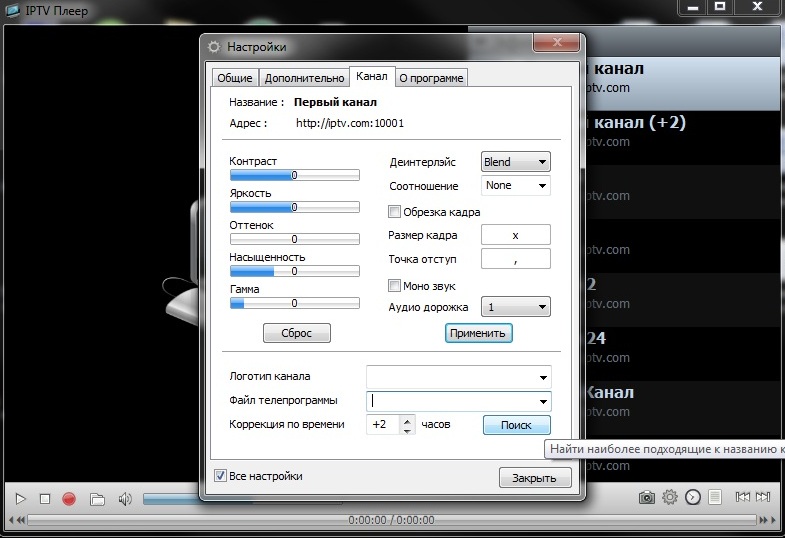
Openbox
Это руководство проведет вас через простую инструкцию по настройке Openbox.
- Инструкции по настройке Openbox:
- Откройте «Интернет-браузер».
- Скопируйте и вставьте URL-адрес M3U в «Адресную строку» и нажмите «Ввод».
- Вам будет предложено либо «сохранить», либо «сохранить как».
- Выберите «Сохранить как» и измените имя файла на «Точка IPTV».
- Скопируйте сохраненный файл с компьютера на USB-накопитель, затем вставьте его в заднюю часть Openbox.
- На пульте нажмите следующее:
— МЕНЮ
— Локальные настройки сети
— Сетевое приложение
— Точка IPTV
— Желтая кнопка для чтения с USB
— Начать просмотр сразу после того, как Openbox скажет «успех»
Устранение неполадок Openbox
в Каналы, пожалуйста, следуйте этому рекомендуемому исправлению:
Перезапустите Openbox и маршрутизатор Wi-Fi.


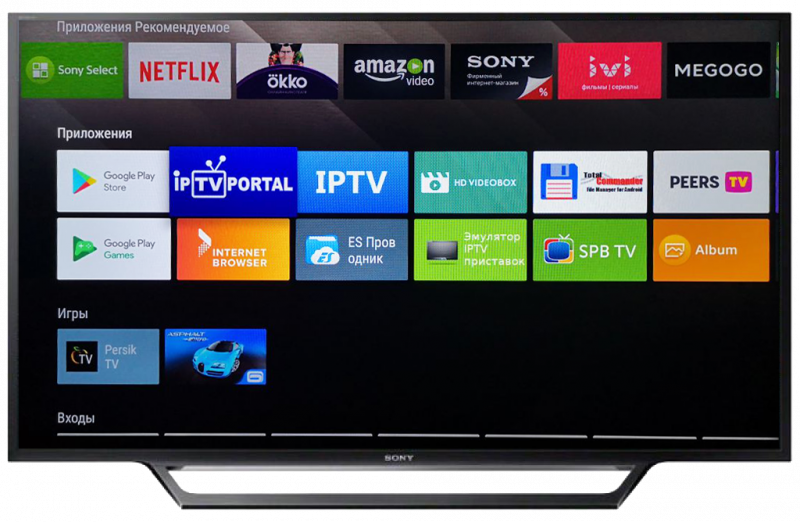 ru/download/xmltv.xml.gz
ru/download/xmltv.xml.gz Должна появиться надпись: Hotel/Pro mode settings in progress
Должна появиться надпись: Hotel/Pro mode settings in progress Если всё сделано верно, то приложение запустится автоматически, когда в порт USB телевизора вставлена флэшка.
Если всё сделано верно, то приложение запустится автоматически, когда в порт USB телевизора вставлена флэшка. sys-s.ru/manual/iptv.m3u в соответствующих полях
sys-s.ru/manual/iptv.m3u в соответствующих полях
 0003 Добавить URL-адрес M3U ’ Выберите канал и наслаждайтесь шоу
0003 Добавить URL-адрес M3U ’ Выберите канал и наслаждайтесь шоу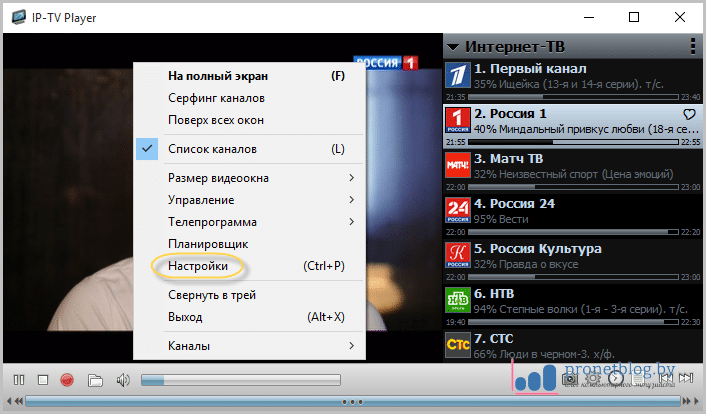 2 и если вы планируете обновить)
2 и если вы планируете обновить)